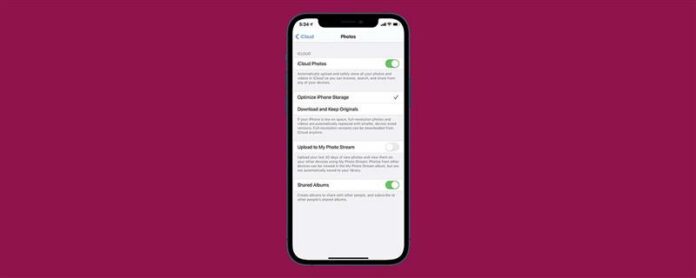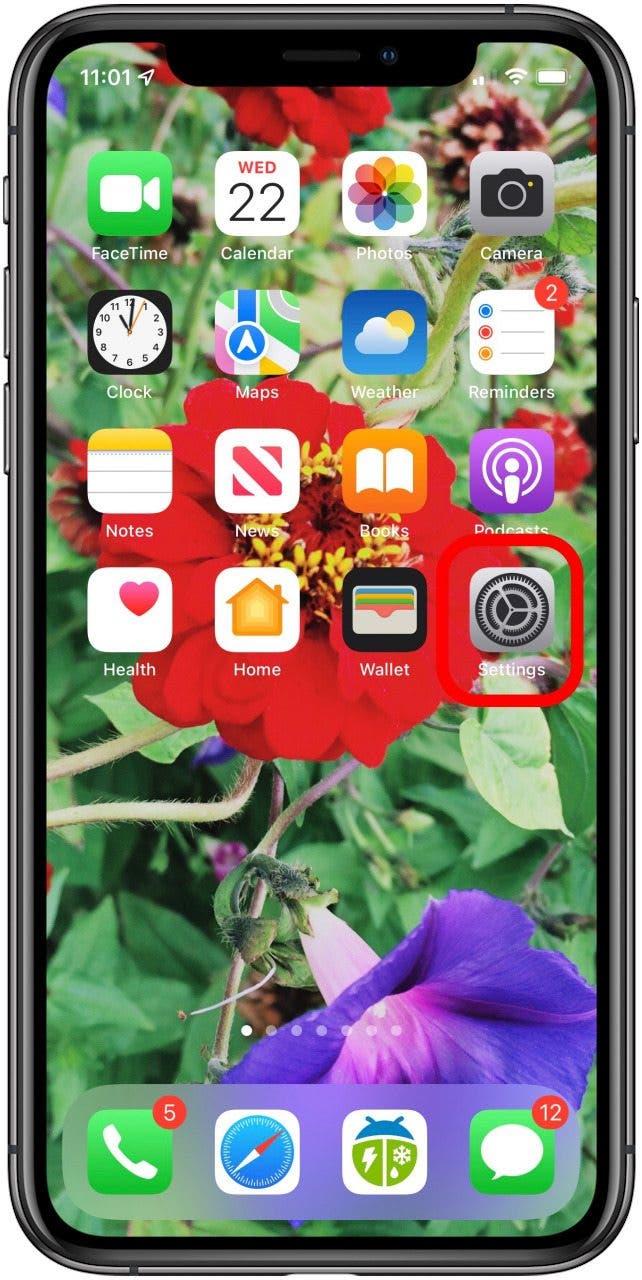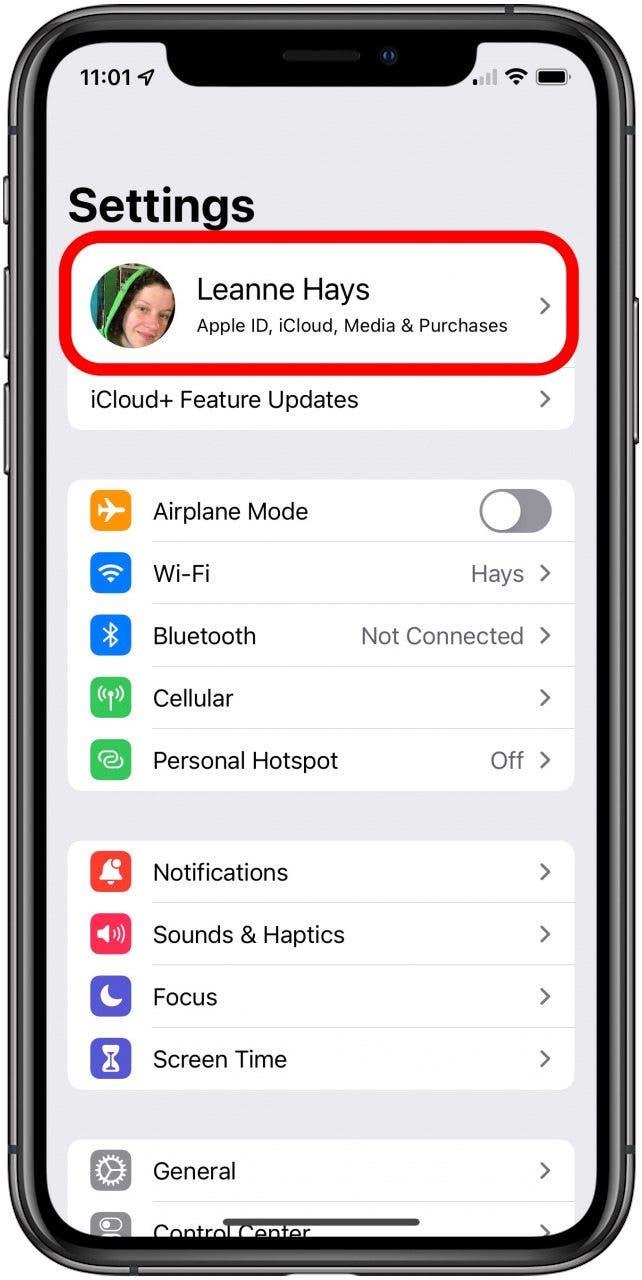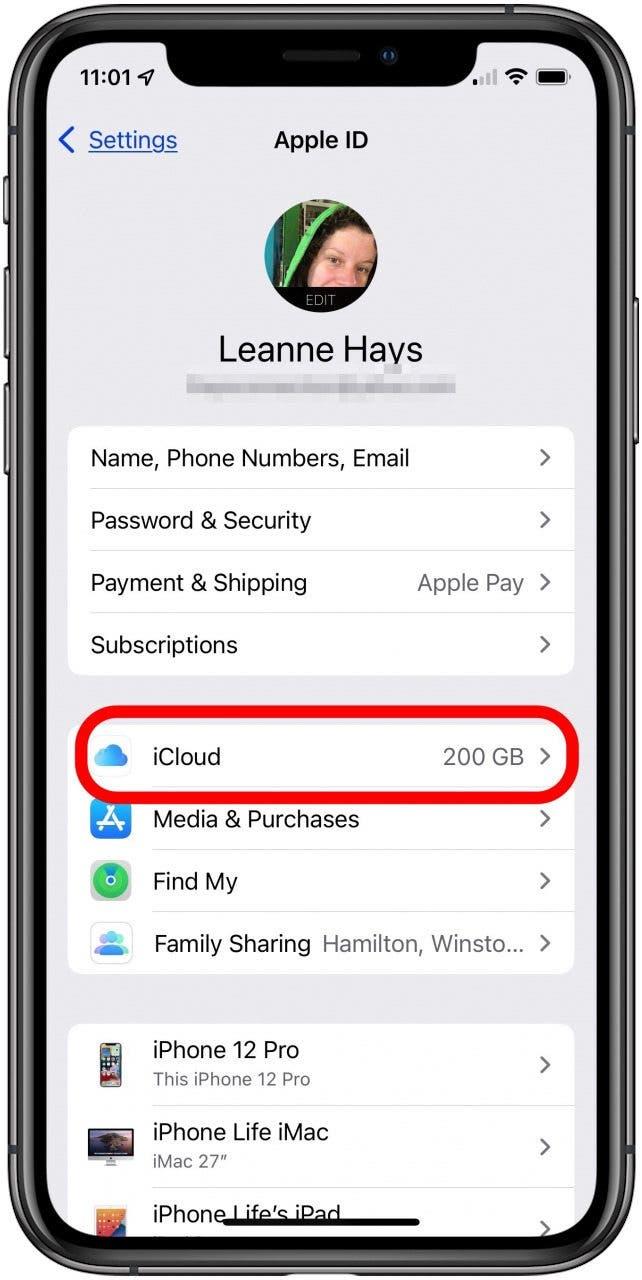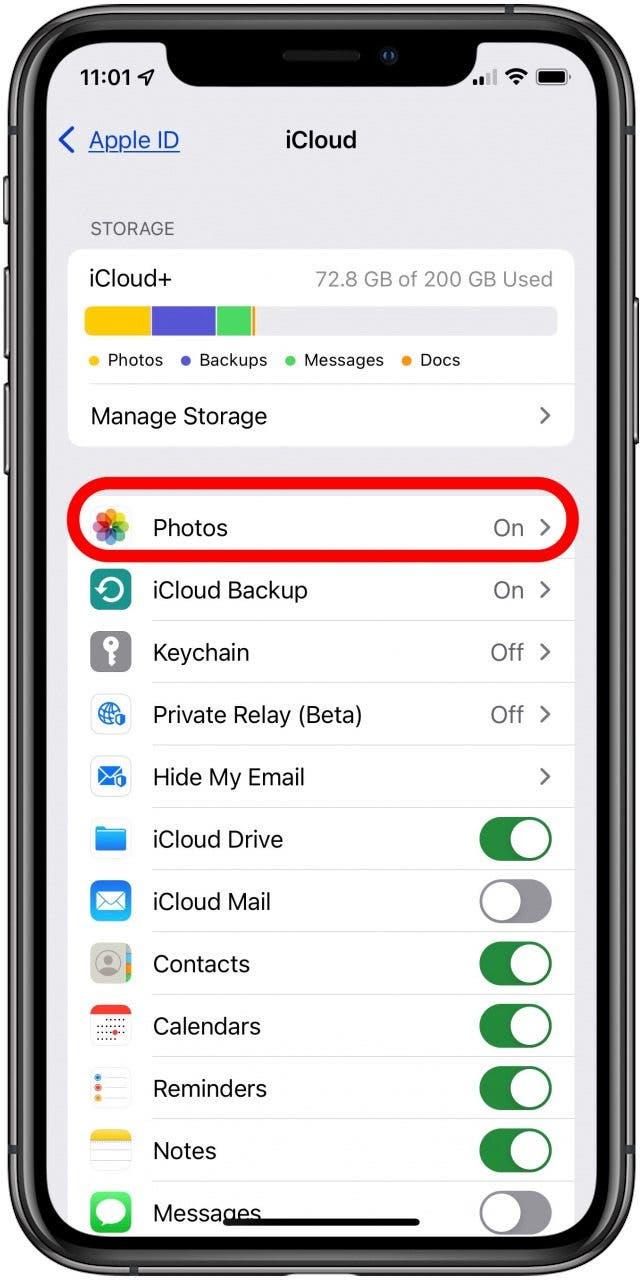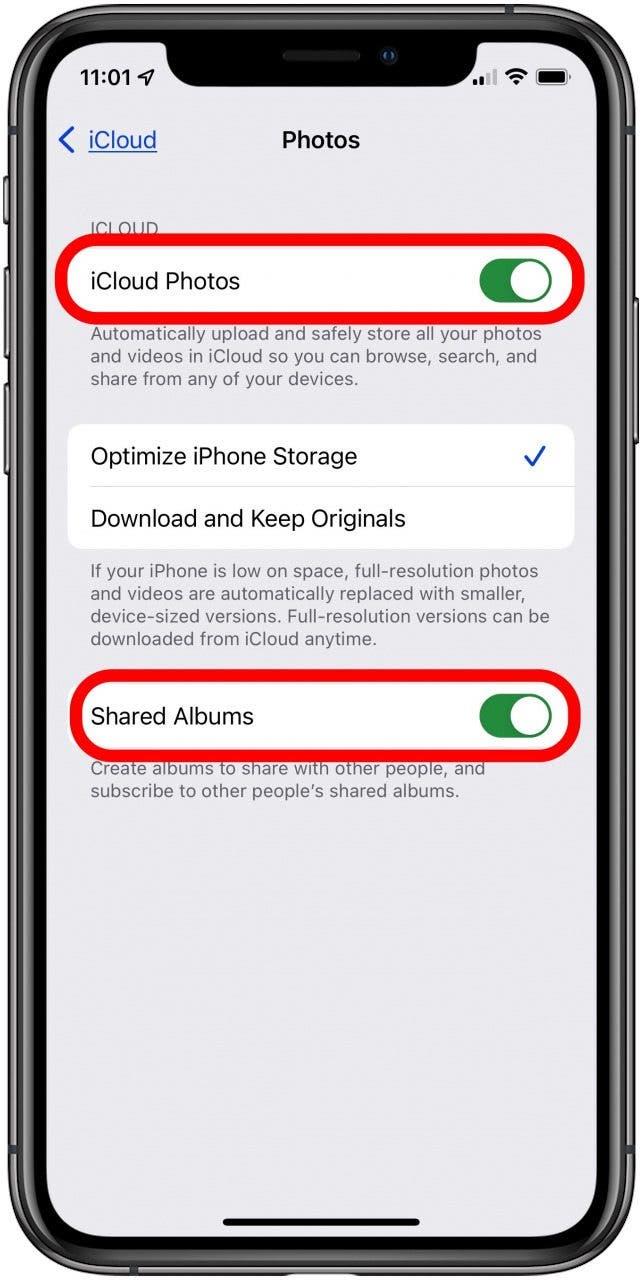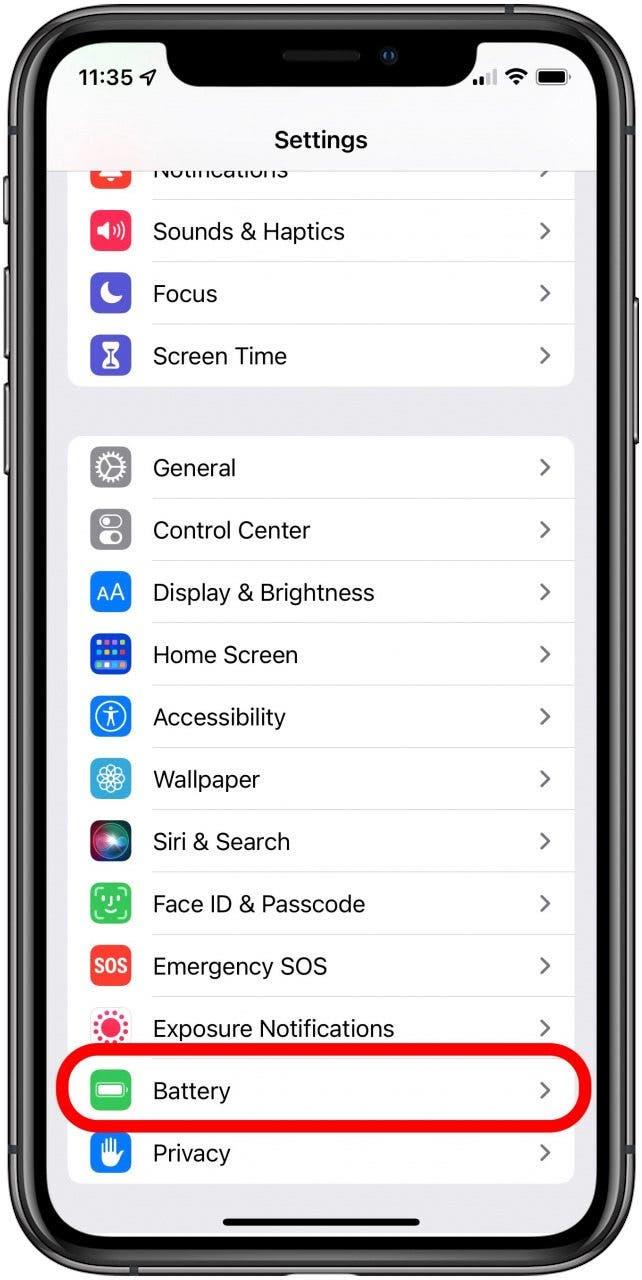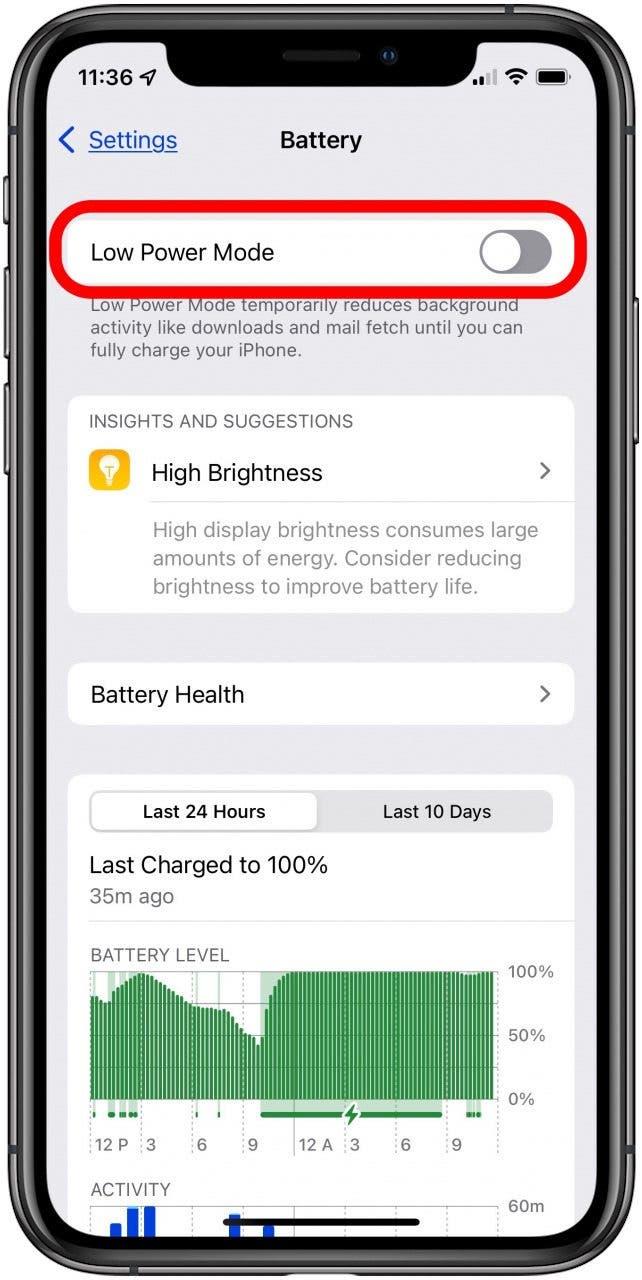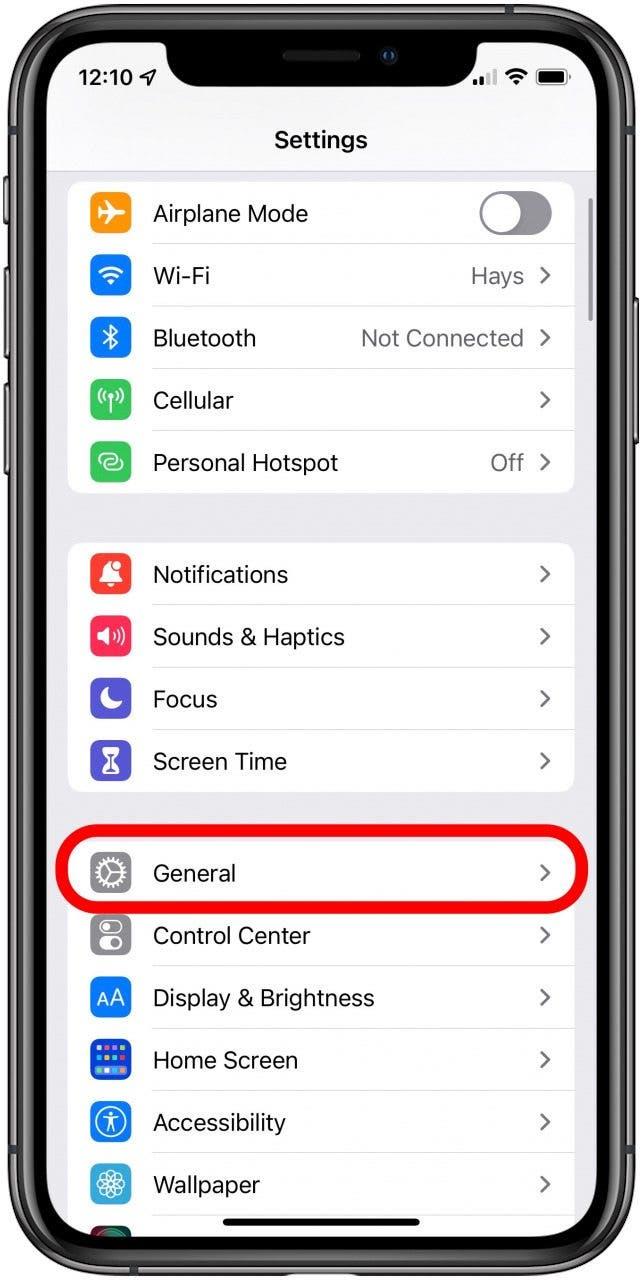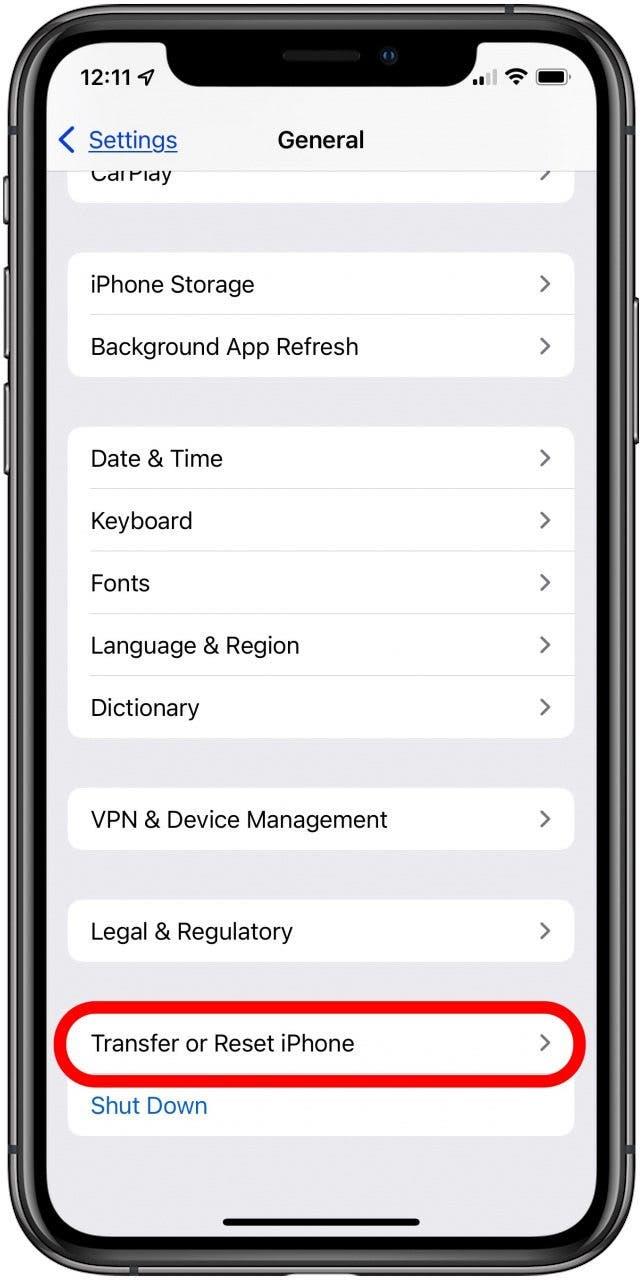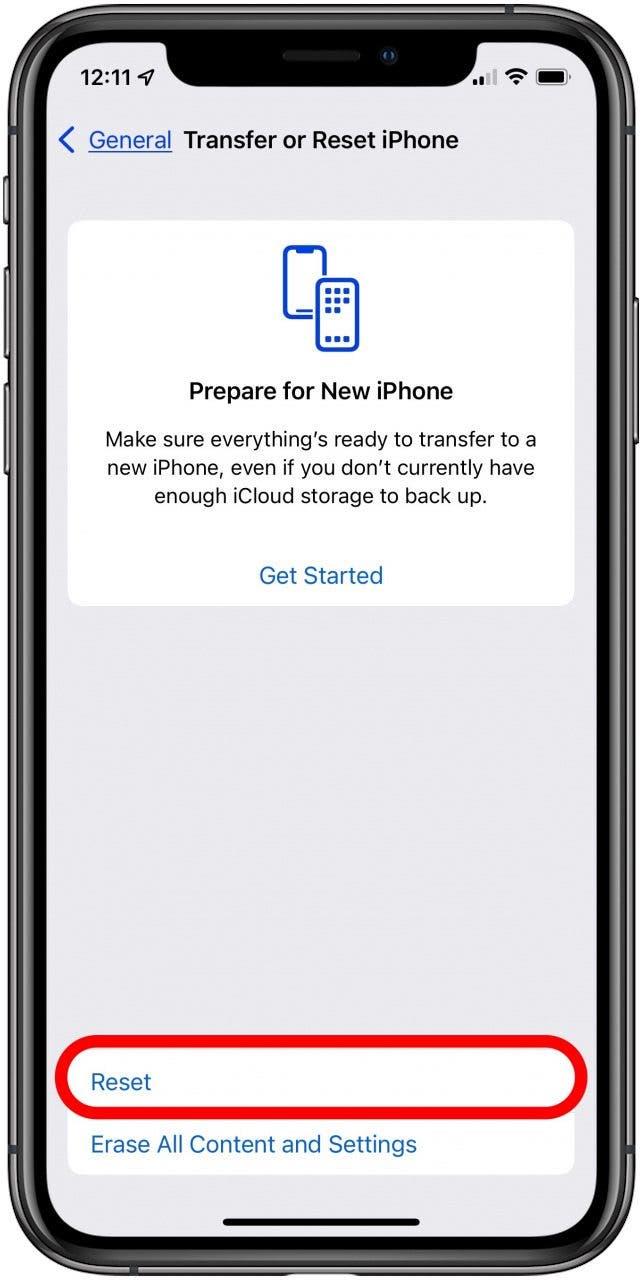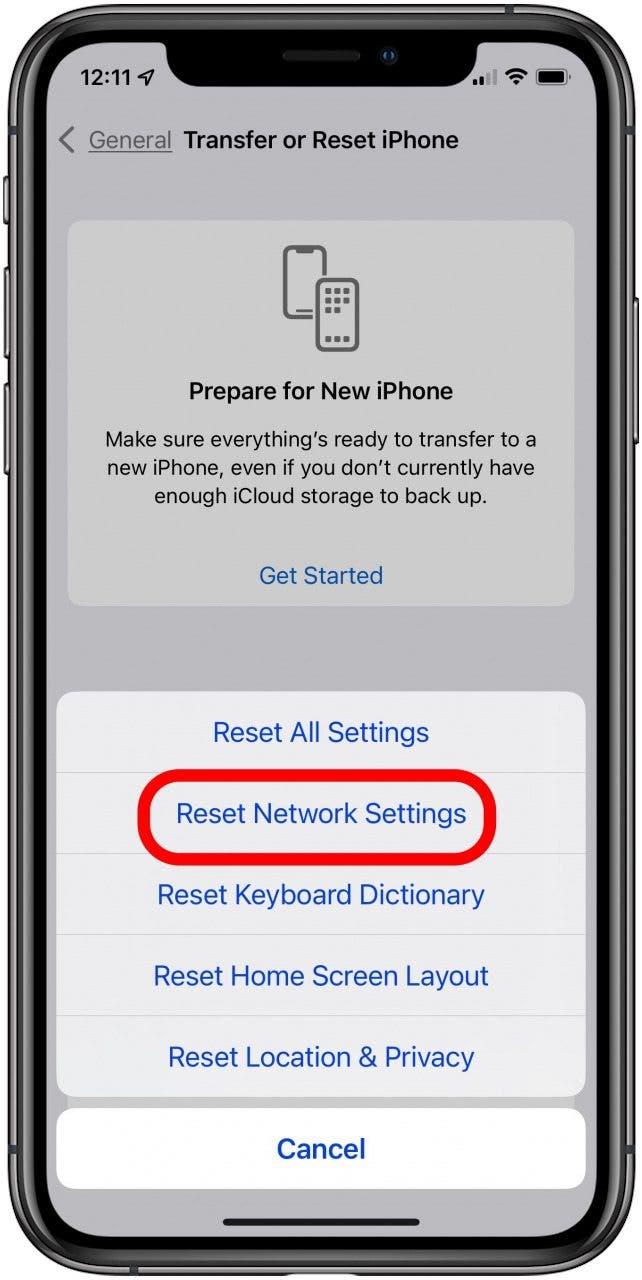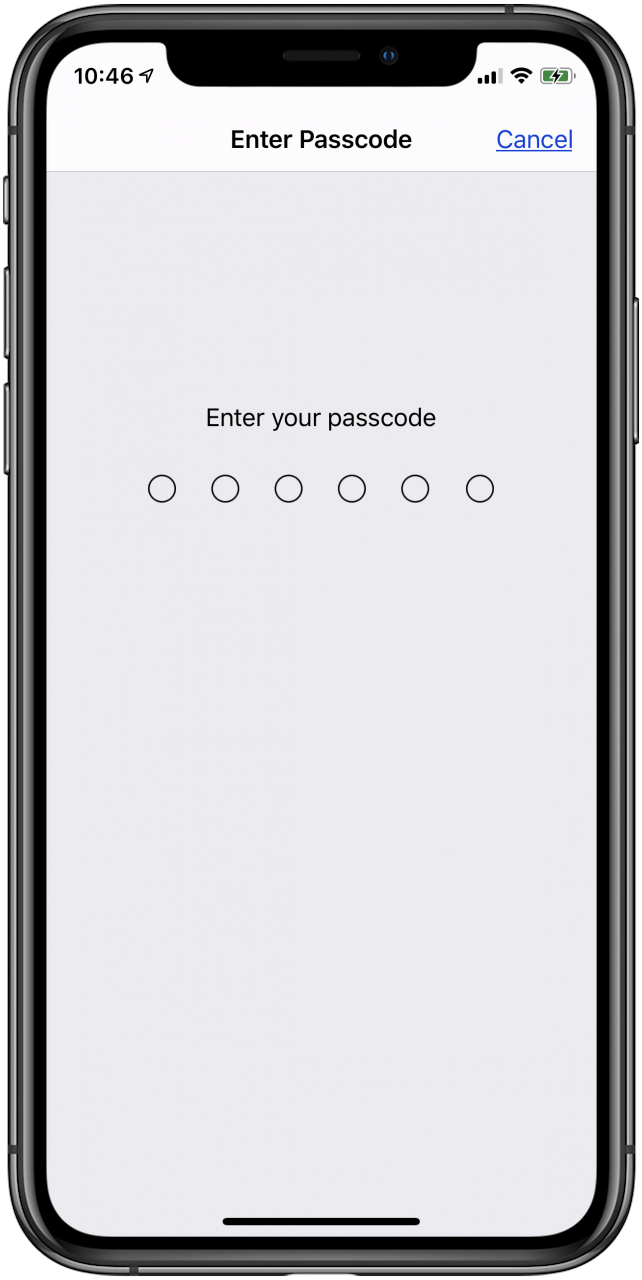A veces se produce un error, y los destinatarios no pueden abrir un enlace de intercambio de fotos iCloud. Aquí hay nueve pasos para probar cuando el intercambio de fotos no funciona porque el mensaje de la foto de iCloud, o el enlace, no se está cargando. Aquí le mostramos cómo solucionarlo y abrir un enlace iCloud en iPhone.
¿Compartir fotos de iCloud no está disponible para este dispositivo? Cómo arreglar el enlace de compartir iCloud no funciona en iPhone
Hemos repasado cómo compartir fotos y cómo compartir un álbum en iPhone con un enlace iCloud. Pero, ¿qué sucede cuando un enlace para compartir iCloud no funciona? Aquí le mostramos cómo hacer que el intercambio de fotos de iCloud funcione en iPhone.
1. Actualización de iPados e iOS: obtenga el último software de Apple
Apple generalmente lanza una nueva versión de su software una vez al año. Esa versión a menudo se actualiza con actualizaciones más pequeñas durante todo el año según sea necesario para corregir errores, agregar características y soportar cambios en cosas como aplicaciones, juegos y más. ¡Siempre es una buena idea estar al tanto de estas actualizaciones, especialmente cuando ve problemas con características normalmente cooperativas como enlaces de fotos! Lo primero que debe hacer si recibe un mensaje de que un enlace de intercambio de fotos no funciona es asegurarse de que haya instalado el último actualización de iOS . Si eso no soluciona el problema, pase a la siguiente solución en nuestra lista. También puede descargar el aplicación de soporte de Apple en tu iPhone.
2. Asegúrese de que la biblioteca de fotos de iCloud y los álbumes compartidos estén habilitados en iPhone
Si no ha habilitado los álbumes compartidos y la biblioteca de fotos de iCloud, no hay forma de acceder a los enlaces de compartir fotos de iCloud. Para habilitar estas características:
- Abra la aplicación Configuración .

- Toque su perfil de ID de Apple en la parte superior de la pantalla.

- Toque iCloud .

- Toque fotos .

- Asegúrese de que iCloud Photos y los álbumes compartidos se activen. Los alternativos son verdes cuando están habilitados.

3. Asegúrese de que el enlace de la foto de iCloud no haya expirado
Su enlace de foto de iCloud expira después de 30 días; El destinatario verá un mensaje «no pudo recuperar» si abren el enlace después de ese tiempo. Si esto sucede, deberá enviar un nuevo enlace de iCloud a su amigo o familiar.
4. Asegúrese de estar conectado a Internet
Si el dispositivo que está utilizando no está conectado a Internet, no hay forma de que se abra el enlace de fotos iCloud. Asegúrese de que su iPhone o iPad esté conectado a Internet <!– a través de una red o red celular estable. Aquí está Cómo conectar iPhone a Internet .
5. Apague el modo de baja potencia
modo de baja energía En el iPhone puede extender la vida útil de la batería en tres horas, Pero eso viene con varias compensaciones significativas. Una de las capacidades que pierde su dispositivo mientras está en modo de baja potencia es la capacidad de cargar rápidamente las imágenes desde un enlace de foto iCloud. Si este es el caso, verá un mensaje de iCloud «esperando fotos». Deberá cargar su teléfono hasta que se apague el modo de energía baja, o manualmente Apague el modo de baja potencia .
- Abra la aplicación de configuración y toque batería .

- Alternar Modo de baja potencia . El modo de baja potencia está deshabilitado cuando la palanca es gris.

6. Inicie sesión en su cuenta de iCloud
Si las fotos incluidas en su enlace se han eliminado de sus fotos de iCloud, entonces el destinatario del enlace no podrá abrirlas. Si el enlace de foto de iCloud todavía no funciona, inicie sesión en su cuenta de iCloud y asegúrese de que las fotos sigan allí. Recuerde, su biblioteca de fotos de iCloud se sincroniza en dispositivos si se inicia sesión en la misma cuenta; Eliminar imágenes en un dispositivo las elimina de su biblioteca en su conjunto.
7. Verifique la página de estado del sistema Apple
El problema podría no estar bajo su control en absoluto; ¡Podría estar al final de Apple! Visite página de estado del sistema de Apple y asegúrese de que los servicios de iCloud estén disponibles; Podrá saberlo porque habrá un punto verde al lado del nombre del sistema. nota: Si un estado tiene una nota al lado diciendo que se ha resuelto un problema, eso puede significar que un problema reciente podría haberlo afectado, pero que ahora se ha solucionado. Una buena práctica es reiniciar su dispositivo y volver a intentarlo.
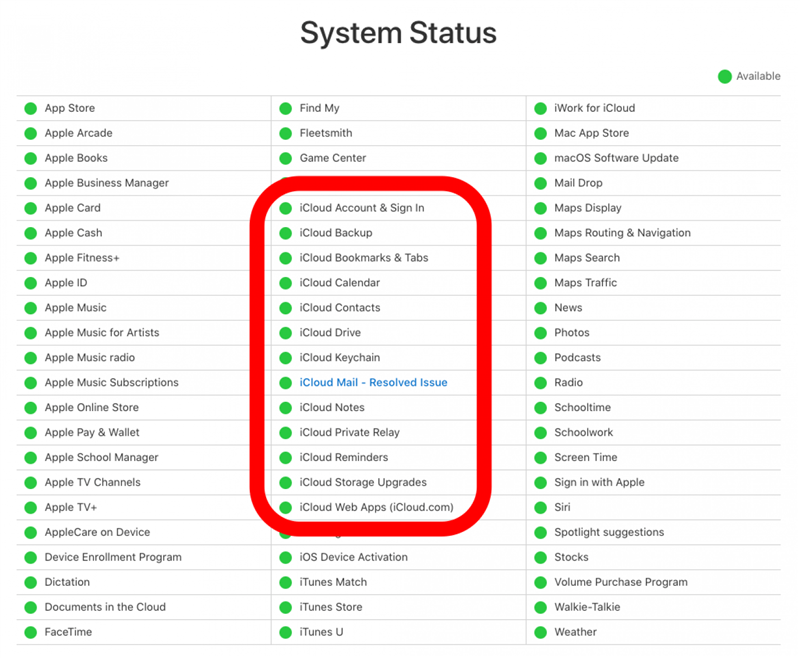
8. Restablecer la configuración de la red en iPhone
Si parece que un enlace de foto de iCloud no funciona porque su dispositivo no se conectará a Internet, y ya ha verificado su conexión Wi-Fi o celular, debe Restablecer la configuración de la red . Este es un gran problema, ya que restablecerá su configuración celular, y deberá volver a iniciar sesión en cualquier red de Wi-Fi en el pasado.
- Abra la aplicación de configuración y toque general .

- Toque transferir o restablecer iPhone .

- Toque RESET .

- Toque Restablecer la configuración de red .

- Ingrese su contraseña y toque Restablecer la configuración de red para confirmar.

9. Comuníquese con el soporte de Apple
Si todo lo demás falla, siempre hay Apple Support . Siga el enlace de soporte y haga clic o toque el dispositivo que está utilizando, y podrá Conéctese a un asociado de Apple por teléfono, correo electrónico o chat. Alternativamente, si vive lo suficientemente cerca de una Apple Store, simplemente visite y pida ayuda.